OS の起動 – コンピューターが予期せず再起動されたか、予期しないエラーが発生しました
この記事では、Windows のインストール中に仮想マシン (VM) で予期しない再起動またはエラーが発生する問題を解決する手順について説明します。
現象
ブート 診断を使用して VM のスクリーンショットを表示すると、次のエラーが表示され、Windows のインストールが失敗したことを示すスクリーンショットが表示されます。
コンピューターが予期せず再起動されたか、予期しないエラーが発生しました。 Windows のインストールを続行できません。 Windows をインストールするには、[OK] をクリックしてコンピューターを再起動し、インストールを再起動します。
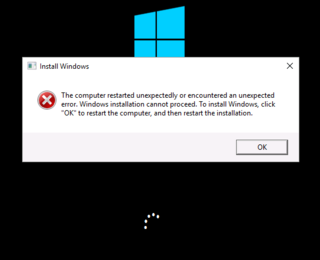
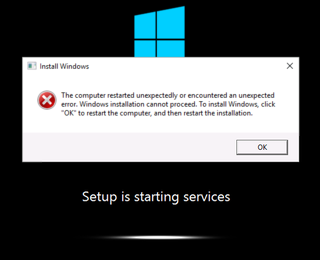
原因
マシンは 一般化されたイメージの初期ブートを試行していますが、カスタム応答ファイル (Unattend.xml) が処理されているために問題が発生します。 カスタム応答ファイルは Azure ではサポートされていません。
応答ファイルは、Windows Server オペレーティング システムのインストール中に自動化する構成設定の設定定義と値を含む特殊な XML ファイルです。 構成オプションには、ディスクのパーティション分割方法、インストールする Windows イメージの場所、適用するプロダクト キー、実行するその他のコマンドが含まれます。
ここでも、カスタム応答ファイルは Azure ではサポートされていません。 そのため、この状況は、イメージが Azure で使用できるように準備されたが、 SYSPREP とフラグを使用してカスタム Unattend.xml ファイルを指定した場合に発生します。次のコマンドと同様です。
sysprep /oobe /generalize /unattend:<your file's name> /shutdown
Azure では、システム準備ツール GUI で [システムアウトオブボックス エクスペリエンス (OOBE) を入力する] オプションを使用するか、Unattend.xml ファイルではなく を使用sysprep /oobeします。
この問題は、オンプレミスの VM で sysprep を使用して一般化された VM を Azure にアップロードしている間に最も頻繁に作成されます。 このような状況では、一般化された VM を適切にアップロードする方法にも関心がある場合があります。
ソリューション
バックアップから VM を復元してみてください
VM の最新のバックアップがある場合は、そのバックアップから VM の復元を試行して、起動の問題を修正することができます。 バックアップから VM を復元できない場合は、「 Unattend.xmlを使用しない 」セクションの手順に従ってください。
Unattend.xml を使用しない
この問題を解決するには、 イメージの準備/キャプチャに関する Azure ガイダンスに 従い、新しい一般化されたイメージを準備します。 sysprep 中は、 フラグを使用 /unattend:<your file's name> しないでください。 代わりに、次のフラグのみを使用します。
sysprep /oobe /generalize /shutdown
- 既定のエクスペリエンス (OOBE) は、Azure VM でサポートされている設定です。
また、 システム準備ツール GUI を使用して、次のオプションを選択して、前のコマンドと同じタスクを実行することもできます。
- すぐに使えるエクスペリエンスを入力する
- 一般化
- シャットダウン
![O O B E、Generalize、および Shutdown オプションが選択されている [システム準備ツール] ウィンドウのスクリーンショット。](media/unexpected-restart-error-during-vm-boot/system-preparation-tool.png)
お問い合わせはこちらから
質問がある場合やヘルプが必要な場合は、サポート要求を作成するか、Azure コミュニティ サポートにお問い合わせください。 Azure フィードバック コミュニティに製品フィードバックを送信することもできます。
フィードバック
以下は間もなく提供いたします。2024 年を通じて、コンテンツのフィードバック メカニズムとして GitHub の issue を段階的に廃止し、新しいフィードバック システムに置き換えます。 詳細については、「https://aka.ms/ContentUserFeedback」を参照してください。
フィードバックの送信と表示